电脑重装系统xp如何查看IP地址的方法。有许多新手朋友,还不知道怎么查看本机IP,更不知道查看IP地址的命令是什么?其实,想要查看本地IP其实非常简单,只需要在cmd命令提示符中输入:ipconfig 命令,下面将为你详细的介绍重装系统xp查看IP地址的方法,希望小编的分享能够帮助到大家!
重装系统xp查看IP地址方法一
首先点击电脑左下角的“开始”,然后在弹出菜单中选择并点击“运行”

点击“运行”后就打开运行对话框,如下图所示,在运行对话框的输入框里面输入cmd,然后点击对话框下面的“确定”按钮

在运行对话框里面输入并 运行cmd后,就打开cmd命令提示符,然后在里面输入下面的命令就可以看到自己的ip地址了
命令:
ipconfig /all
或下面的命令
ipconfig/all
或
ipconfig
输入后按回车按键,就会自动显示出我们电脑的ip地址
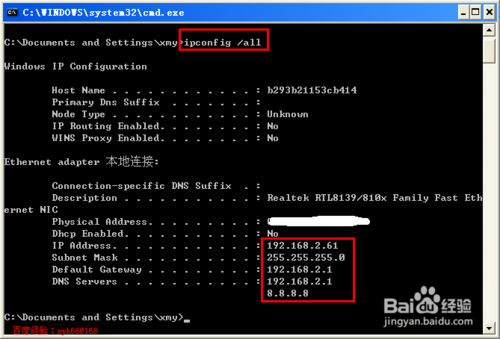
重装系统xp查看IP地址方法二
双击电脑右下角“网络连接”的图标,如下图红色方框标示部分,就会打开“本地连接 状态”的对话框,在这里我们也可以看到自己的ip地址

在“本地连接 状态”的对话框中点击“支持”选项卡,在这里有显示ip地址,子网掩码和默认网关信息

点击“详细信息”按钮,就会打开“网络连接详细信息”对话框,在这里我们可以看到更详细的网络连接信息包括ip地址、子网掩码、默认网关、DNS服务器等
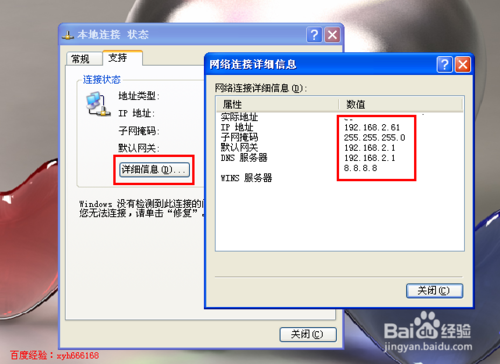
以上便是关于电脑重装系统xp如何查看IP地址的方法,希望小编的分享能够帮助到大家!




